
类型:网络共享大小:52.96 MB
语言:简体中文 日期:2020-01-02
115云盘电脑版是一款非常强大的云端数据存储软件,115云盘客户端有着超大的存储空间,随时都可以进行上传下载资源,方便管理你的资源编辑。快速进行批量转移,不用在一个个的去点击上传,越简单越轻松,给你最好的网盘使用体验。
1.免费存储
初始即可拥有15G的空间 ,使用中还可以扩容,不会担心空间不够了。优越的在线存储技术,分布式网络存储系统架构,让你无论何时何地,都可快速访问、下载、上传。
2.快捷分享
可针对文件、文件夹共享,再也不用发送一堆分享链接给好友了。独特的加密体系、安全功能令你无后顾之忧,而分享更为简单,只需要轻轻一次点击即可。
3.便捷操作
批量文件,一次选中,全部上传,好吧,我们再也不需要一个一个点击上传了。同样,批量转移、复制、共享、删除……越简单越好 -_-+
4.丰富体验
在线查看图片,在线听歌,在线查看文档,在线修改文档*(开发中)
5.快捷收藏
又有好的资源?当然要收藏。

1、在打开的页面单击“注册新账号”,输入手机和密码并获取验证码,单击“立即注册”按钮
2、登录账号:打开的页面有输入账号和密码的地方,如果是家用电脑,勾选“保持我的登录状态”复选框,单击“登录”按钮
3、上传文件:在左侧导航栏切换到“网盘”选项,单击“上传文件”按钮,在“文件上传”窗口单击“添加文件”按钮,
4、找到要上传的文件,选中并单击“打开”按钮
5、下载文件:在左侧导航栏切换到“网盘”选项,找到要下载文件,单击“下载”按钮
6、弹出“文件快速下载”窗口,选中下载的方式,一般单击“普通下载”按钮
7、弹出“文件下载”对话框,单击“保存”按钮,选择文件保存的位置,再次单击“保存”按钮
8、删除文件:在左侧导航栏切换到“网盘”选项,选择要删除的文件,单击“更多”按钮,打开的菜单单击“删除”命令(注:这里包含:“预览、下载、移动、重命名、备注”命令)
9、查看和修改相关设置:点击我的头像的三角箭头按钮,出来的界面包含了“个人资料、网盘设置、好友管理、账户安全”等设置,根据自己所需选择相应的设置,并进行修改

115+事务通知
集成115+事务/日程通知
组织协作更简单高效
实用扩展
集成超级拖拽、广告过滤、鼠标手势、截图等插件
海量扩展随心取用
高速浏览器
基于全新Chromium高速内核引擎
打开网页速度加快200%
云同步
无缝连接115帐号,随时畅享云服务
支持快捷登录、网络书签即时同步
极速下载
集成极速下载引擎支持文件、文件夹
批量高速稳定下载
云备份
支持文件拖进浏览器即可快速备份
更大空间,安全放心

问:115网盘的文件礼包码是什么?
礼包码是一个11位的数字和字母串,每个被制作成礼包的单个或批量文件/文件夹都拥有唯一的提取码。通过该数字串,您便可以获取好友给您共享的相关资源。
问:115网盘能否一次上传多个文件?
为了方便用户,115网盘提供了批量上传功能,您登录后可以点击“上传文件”按钮,便可以在您的计算机上选择一个或者多个文件上传。 或者也可以使用“大文件上传”按钮进行批量上传。
告诉您一个小窍门,如果要选择多个连续的文件时,可以先点击第一个文件,然后按住"shift" 键,再点选最后一个文件,这样就可以选中连续队列文件上传了;如果您要批量上传多个不连续的文件时,您可以先按住"ctrl"键,然后逐个点选要上传的文件,选完后点击“上传文件”就可以进行批量上传了。

wifi共享精灵官方版是一款专门为用户打造的WIFI共享的软件,很多用户家里没有无限路由器,想利用电脑的的网络上网,那么用户可以使用这款很多人都在用的免费上网神器,这款软件可以轻松的让自己的电脑成为一个路由器,可以让自己的笔记本电脑一键变成wifi热点,可以有更多的用户连接电脑共享出来的wifi热点。

WiFi万能钥匙官方pc版是一款免费上网神器,很多用户的手机流量不够用,总会在有wifi的环境下进行破解,让用户上网不消耗自己的手机流量,有了这款软件,用户可以在有wifi的环境下免费上网,给很多流量不够用的用户带来了很大的便利,使用这款软件破解wifi,会提升上网的速度。

微云网盘客户端绿色版这是一款智能的网盘软件,有腾讯公司打造,目前很多资源下载下来太麻烦,另外现代社会的发展状况是已经不需要随声携带U盘等设备工具,即使它的内存再大也是不需要的啦,因为只要有网络无论是工作还是生活,一个网盘就够了,微云网盘官方客户端就可以自由在电脑和手机上切换,进入找到链接就可以随时随地使用了,喜欢的朋友快来下载体验吧!
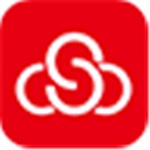
爱数anyshare官方版是一款云盘软件,爱数anyshare客户端是专门为企业打造的,拥有高级的安全防护系统,以及先进的信息防泄露系统,保证企业里的重要文件以及重要信息不会泄露,而且云盘内的文件删除后会在垃圾箱保存30天,以防用户误删除,用户也可以直接在垃圾箱内彻底删除,软件支持在线编辑功能,内置办公软件的插件,可以在线编辑文档。

金山快盘破解版是一款有着超多容量的网络网盘,金山快盘破解版采用高强度的加密传输过程,实时备份数据文件,给你最安全的文件保护安全。多个云端服务器实时同步,随时都可以查看文件,一键编辑处理文件,让你使用起来更方便。